5年に機内モードで動作する2025つの最高の音楽アプリ
飛行機は、最も高速で信頼性の高い輸送通信になりました。 長時間のフライトは、何もすることがないときは退屈です。 したがって、いくつかのトップを装備することが重要です 機内モードで動作する音楽アプリ 空の上であなたに楽しい時間を与えるために。
安全上の理由から、携帯電話を機内モードにすることはできません。 はい、このデバイスには、搭乗中の退屈を解消する情報とマルチメディア コンテンツが含まれています。 ただし、技術によっては、一部の開発者はこの制限を超えて、デバイスが機内モードであっても音楽アプリケーションを動作させることができます。 ツールキットには、この制限されたモードで曲を聴くのに理想的な DRM 保護があります。 読み続けて、詳細を理解してください。
コンテンツガイド パート 1. 機内モードで音楽を聴ける 5 つの音楽アプリパート 2. Spotify はプレミアム ユーザーの機内モードでどのように動作しますか?パート3。 Spotifyで無料で曲をダウンロードするのに最適なアプリパート4:結論
パート 1. 機内モードで音楽を聴ける 5 つの音楽アプリ
デジタル市場にはいくつかの音楽ストリーミング サービスがありますが、デバイスが機内モードのときに機能するサービスに特化しています。
1。 Spotify
さて、機内モードで動作する音楽アプリを探しているなら、その答えは Spotify でしょう。 これは、iOS と Android の両方のデバイスをサポートするフリーウェアです。 Spotify は膨大な数の音楽カタログを提供しており、ポッドキャストや優れたストリーミング機能を含む多くの機能でそれを補っています。 Spotify Connect. アカウントに関しては、無料とプレミアムの XNUMX つの主な方法で聞くことができます。
無料プランでは、すべての曲、ポッドキャスト、オーディオブックにアクセスできますが、オーディオとバナー広告も提供されます. その標準品質のストリーミングは最大 160Kbps です。 機内モードの制限を超えたい場合は、Spotify のプレミアム プランにのみアップグレードできます。そうでない場合、ユーザーはオフライン ストリーミング用に曲をダウンロードできません。 プレミアム アカウントには、さまざまなニーズと予算に合わせた 4 種類のプランがあります。
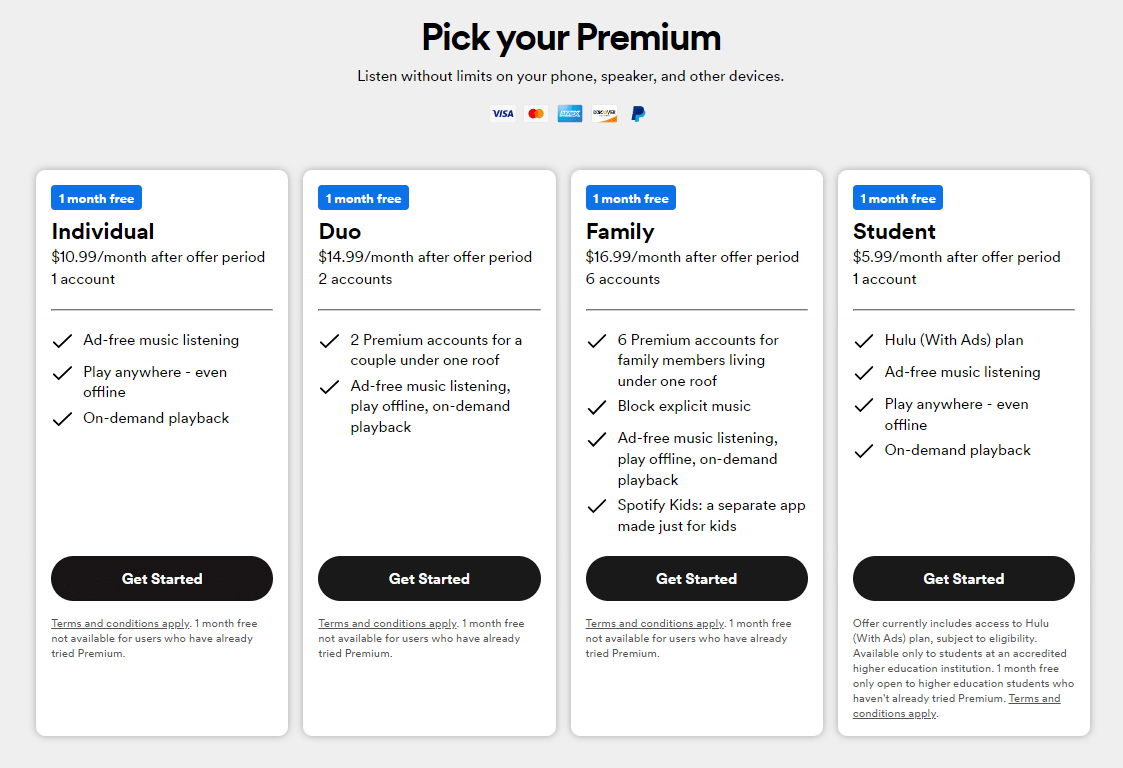
2.ガアナ
Gaana は、制限を超え、機内モードでの音楽再生をサポートするもう 99 つの音楽ストリーミング プレーヤーです。 ダウンロードした後でも、曲は高品質です。 ユニークな機能は、最大 1.20 つのデバイスに同時に音楽をダウンロードできることです。 しかし、Gaana は顧客に無料のストリーミングを提供していません。 Gaana の価格は、月額 ₹3.99 (US$XNUMX) (インド国内) または月額 $XNUMX (インド国外) です。 プレミアム バージョンでは、広告なしの音楽と HD 品質の音楽ストリーミングが提供され、ユーザーは曲をダウンロードしてオフラインで再生できます。
3。 アップルミュージック
Apple Music は、機内モードで動作する最高の音楽アプリの XNUMX つです。 名前が示すように、これは Apple デバイス用の音楽ストリーミング アプリです。 ただし、Sonosでも利用できます。 ファイヤTV、Amazon Echo、および Android。 Apple Music はサブスクリプション ベースのサービスであり、Spotify のような無料利用枠はありませんが、1 ~ 3 か月間の無料試用版を試すことができます。 2021 年、Apple はロスレスの音楽品質オプションをカタログ全体に追加料金なしで提供しました。 ロスレスと並んで、Apple は Dolby Atmos で作成された曲で Spatial Audio 音楽のサポートを開始しました。 加入者はすべて無料です。
ほとんどの航空会社では、機内モードである限り、飛行中にデバイスを使用できます。 サブスクリプション期間中は、すでに音楽をダウンロードしている限り、オフラインでも Apple Music を使用できます。 機内モードで音楽を聴ける瞬間です。 実際にはそれらのトラックを所有していないため、Apple Music をキャンセルすると、それらのトラックを聞くことができなくなります。
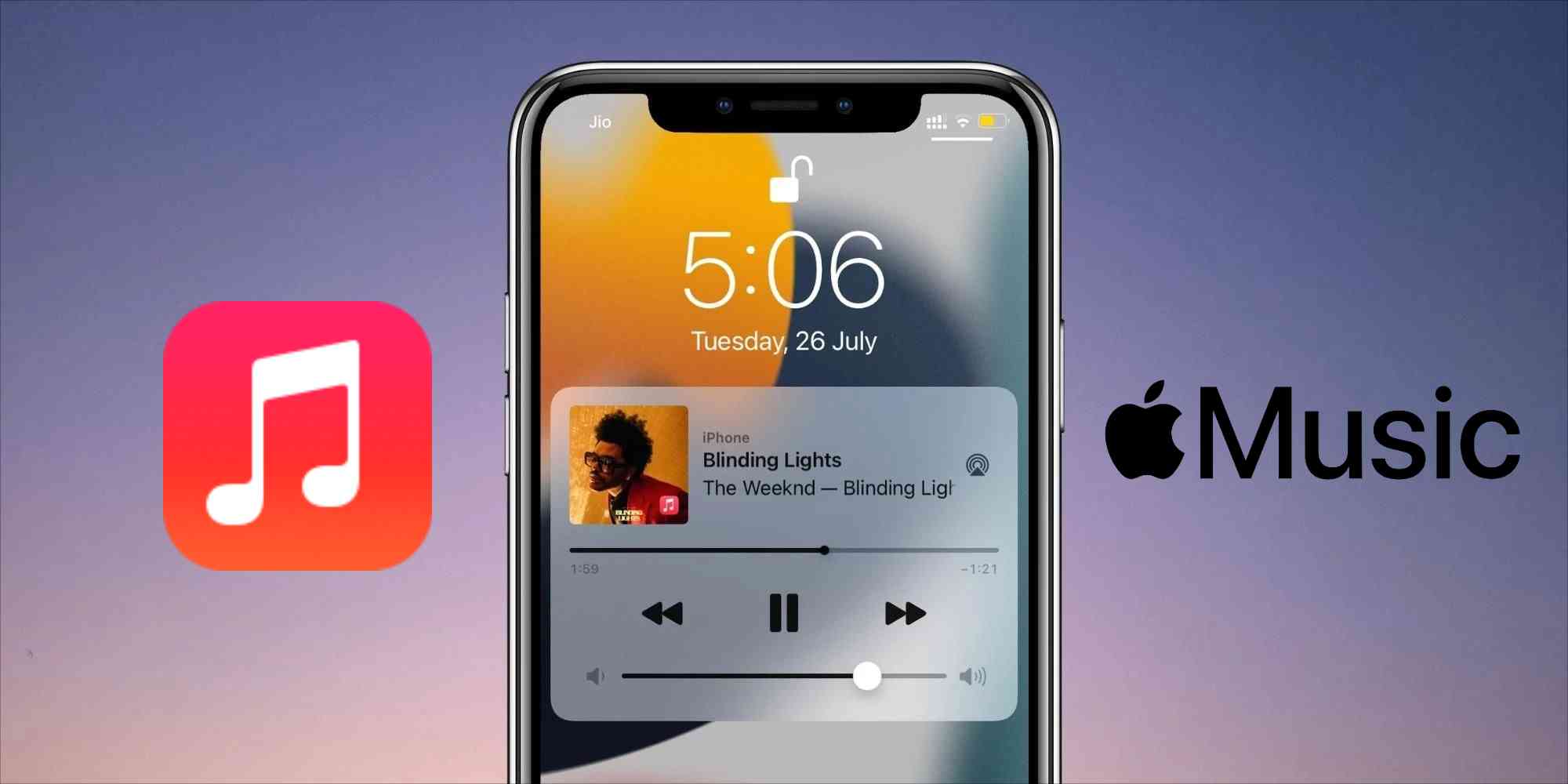
4. パンドラの音楽とポッドキャスト
Pandora も、機内モードで動作する最高の音楽アプリの 2000 つです。 元々はレコメンデーション エンジンである Music Genome Project で有名でしたが、XNUMX 年代半ばから後半にかけてインターネット ラジオの先駆者となりました。 Pandora は、Android、iOS、Sonos、Xbox など、さまざまなデバイス向けのアプリを提供しています。
Pandora には無料とプレミアムのサービス レベルがあるため、サブスクリプションにサインアップするかどうかにかかわらず、音楽を探索できます。 ただし、オフライン モードとダウンロード機能は、現在の Pandora Plus、Pandora Premium、または Premium Family のサブスクライバーのみが利用でき、iOS または Android モバイル デバイス、Apple ウォッチ、および Fitbits でのみ利用できます。
5. サウンドクラウドミュージック
SoundCloud は、ユーザーが作成した音楽とポッドキャストを、メジャー レーベルのミュージシャンのトラックと組み合わせて、独自のストリーミング音楽サービスにしています。 このサービスは、音楽を聴くプラットフォーム、音楽をリリースするプラットフォーム、およびソーシャルメディアのプラットフォームであり、誰もがそのすべての側面を利用できます。 ただし、SoundCloud がオフラインで音楽を聴きたい人にとっても優れたアプリであることを知っている人は多くありません。
SoundCloud には、Free、Go、Go+ の 256 つのミュージック レベルがあります。 競合するほとんどの音楽サービスのエントリーレベルの層とは異なり、SoundCloud の無料版にはスキップ制限がありません。 SoundCloud 有料プランでは、広告なしのオフライン リスニングが可能です。 SoundCloud Go または Go+ サブスクリプションを取得すると、SoundCloud Web アプリに加えて、最大 320 台のデバイスで使用できます。 SoundCloud Go+ で利用できる高品質のオーディオは 3kbps AAC で、これは XNUMXkbps MPXNUMX にほぼ相当します。
パート 2. Spotify はプレミアム ユーザーの機内モードでどのように動作しますか?
上記で紹介したのは、機内モードで動作する最高の音楽アプリです。 もちろん、まだ質問があるかもしれません: これらの音楽アプリを機内モードで動作させるにはどうすればよいですか? 以下では、Spotify を例に、Spotify 音楽アプリをプレミアム ユーザーの機内モードで動作させる方法を紹介します。
ステップ1.機内で楽しみたい曲をダウンロード
- デバイスで Spotify をダウンロードし、ダウンロードするプレイリストに移動します。
- その後、ダウンロードボタンをオンにして、選択した曲をダウンロードできるようにします。
- 機内で聴きたい音楽をダウンロードしたら、オフラインモードをオンにできます。
ステップ 2. オフライン モードをオンにする
- PC の場合: 右上隅にある XNUMX つのドットのアイコンをクリックし、[ファイル] を選択します。 ドロップダウン リストが表示されたら、[オフライン モード] をクリックしてオフライン モードをオンにします。

- Mac の場合: Apple メニューから [Spotify] をクリックし、[オフライン モード] を選択します。
- モバイル デバイスの場合: [ライブラリ] に移動し、[設定] をタップしてから、[再生] を選択し、[オフライン モード] を押してオフライン モードをオンにします。

機内モードで動作する音楽アプリには、ダウンロード オプションが必要です。 残念ながら、Spotify の場合、これはプレミアム ユーザーのみが利用できます。 無料のユーザーは、飛行機から降りて、Spotify の音楽を聴いて楽しむ必要があります。
パート3。 Spotifyで無料で曲をダウンロードするのに最適なアプリ
機内モードで動作する音楽アプリを持つ唯一のオプションは、デバイスに曲をダウンロードすることです。 ただし、多くの音楽アプリのダウンロードおよびオフライン リスニング機能には、プレミアム アカウントが必要です。 したがって、信頼できるツールキットが必要です。 AMusicSoft Spotify 音楽コンバーター Spotify ユーザーの場合は、音楽アプリをオフラインで無料で使用できます。
このプログラムの優れた機能は、出力形式の数です。 これは Spotify 音楽のコンバーターおよびダウンローダーですが、最も重要な部分は DRM 暗号化をどのように解体できるかです。 著作権暗号を破棄した後、 Spotify の音楽ファイルを MP3 に変換する オーディオ形式に変換して、マシンにダウンロードします。 圧縮形式と非圧縮形式の両方が得られます。 主な出力形式は、WAV、FLAC、AAC です。 これらのフォーマットはすべてシンプルで、ほとんどのデバイスやメディア プレーヤーと互換性があります。 これらの DRM フリーで柔軟な形式のファイルを使用すると、次のことができます。 AlexaでSpotifyを再生する、PS4、または任意のデバイス。AMusicSoft の助けを借りれば、どのデバイスを使用するかに関してもう問題は発生しません。
AMusicSoftを使用する場合 Spotify Music Converterでは、変換結果がすでにストリーミングで利用可能になった後、使用する Spotify ファイルの場所を独自に設定できます。任意のデバイスで Spotify 音楽を再生するために必要な簡単な手順は次のとおりです。
- AMusicSoftをダウンロード、インストール、実行する Spotify Music Converter インターフェイス上。
- MP3 ファイル形式に変換する Spotify の曲を選択します。

- [出力ファイル形式] メニューをクリックし、リストから出力ファイル形式を選択します。

- [変換] をクリックして、変換プロセスを開始します。 操作が終了した証拠として、変換されたファイルの現在のステータスが表示されるまで待ちます。
![[すべて変換] をクリックしてダウンロードを開始します](https://www.amusicsoft.com/image/spotify-music-converter/convert-spotify-music.png)
この使いやすいデジタル ソリューションを使用するには、経験の検証が必要ですか?
パート4:結論
機内モードで動作する最高の音楽アプリがすべて揃っています。 この機能は、音楽アプリケーションにダウンロード オプションがある場合にのみ有効です。 機内モードではインターネット接続がオフになるため、最小限の手間で音楽を楽しむことができます。 ただし、他の多くのツールキットは、デジタル市場でのダウンロード プロセスをサポートしています。 AMusicSoft Spotify 音楽コンバーター.
Aミュージックソフト Spotify Music Converter 無料ユーザーでも Spotify から曲をダウンロードできます。また、Spotify 以外にも、機内モードを提供したり、Apple Music や Gaana のようにオフラインで使用できる音楽アプリケーションがあることもわかりました。
人々はまた読む
Robert Fabry は熱心なブロガーであり、テクノロジーに強い関心を持つ人物です。彼がヒントをいくつか共有することで、皆さんを魅了してくれるかもしれません。彼は音楽にも情熱を持っており、AMusicSoft で音楽に関する記事を執筆しています。